Plošné diagramy jsou zvláště názorným způsobem, jak zobrazit vývoj v čase nebo porovnání několika souborů dat v programu Excel. V této příručce se dozvíš, jak vytvářet, upravovat a vizuálně působivě utvářet plošné diagramy v programu Excel. Pojďme se do toho pustit!
Nejdůležitější poznatky
- Plošné diagramy vizualizují vývoj kvantit a poskytují jasnou barevnou kódování pro různá data.
- Vytvoření plošného diagramu v Excelu probíhá prostřednictvím nabídky „Vložit“ a výběru doporučeného typu diagramu.
- Stohované plošné diagramy jsou užitečné k porovnání více datových řad.
Krok za krokem návod
Základy porozumět plošným diagramům
Předtím, než začneš vytvářet plošný diagram, je důležité vědět, že se jedná o vizuální zobrazení, které obvykle ukazuje vývoj kvantit během určitého období. Tyto diagramy často vycházejí z čárových diagramů, přičemž plochy mezi osou a čarami jsou zvýrazněny různými barvami nebo vzory.
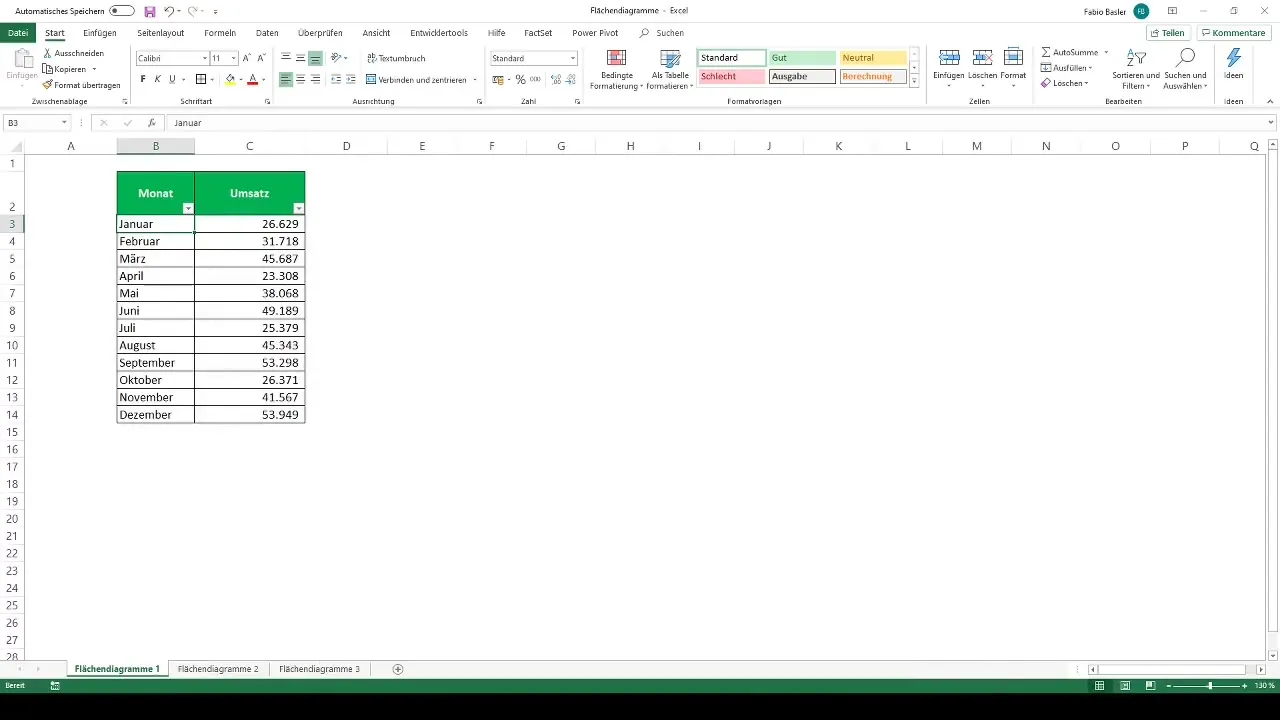
Příprava čísel pro vytvoření
Pro začátek bys měl/a nejprve vložit příslušná data do Excelu. V této lekci najdeš cvičné příklady, které ti pomohou zdokonalit tvé dovednosti. Ujisti se, že máš data ve čistě organizovaném tabulkovém formátu, abys usnadnil/a vytvoření diagramu.
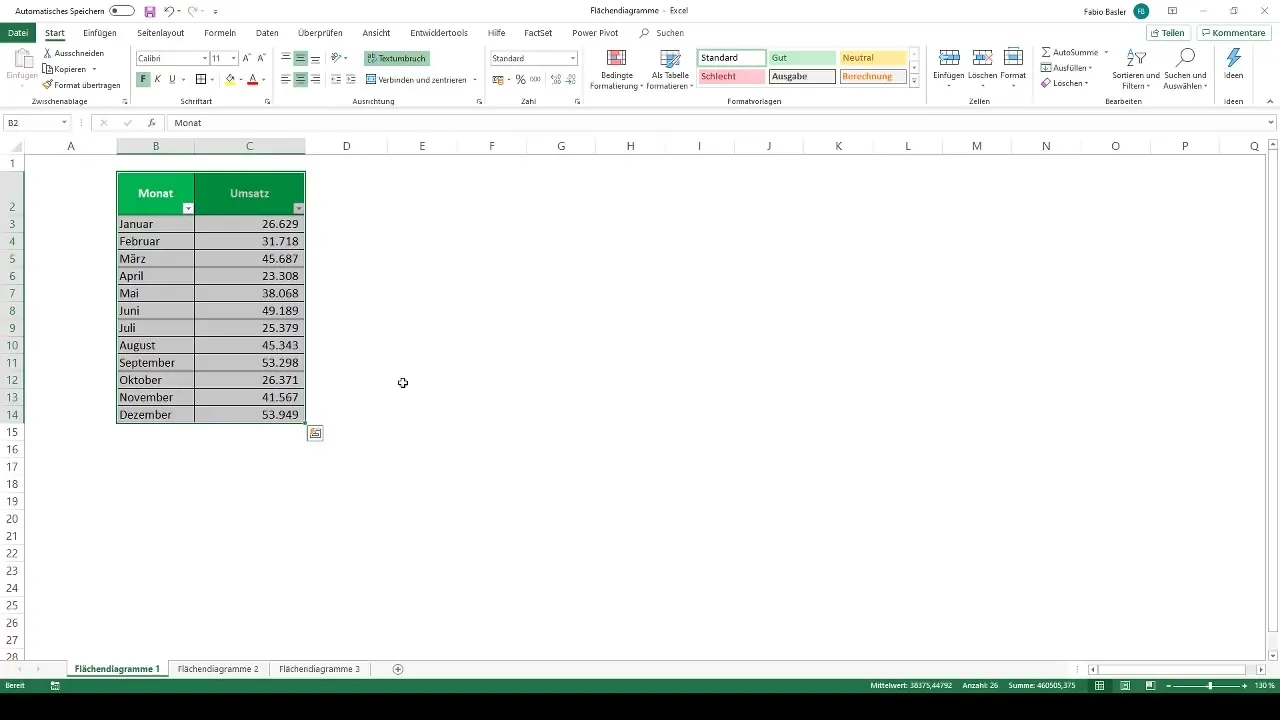
Využití doporučených diagramů
Skvělým nástrojem v Excelu jsou „Doporučené diagramy“. Začni tím, že půjdeš do nabídky „Vložit“. Vyber čísla, která chceš vizualizovat, a klikni na „Doporučené diagramy“. Excel ti pak zobrazí různé možnosti vizualizace, mezi kterými najdeš i plošné diagramy.
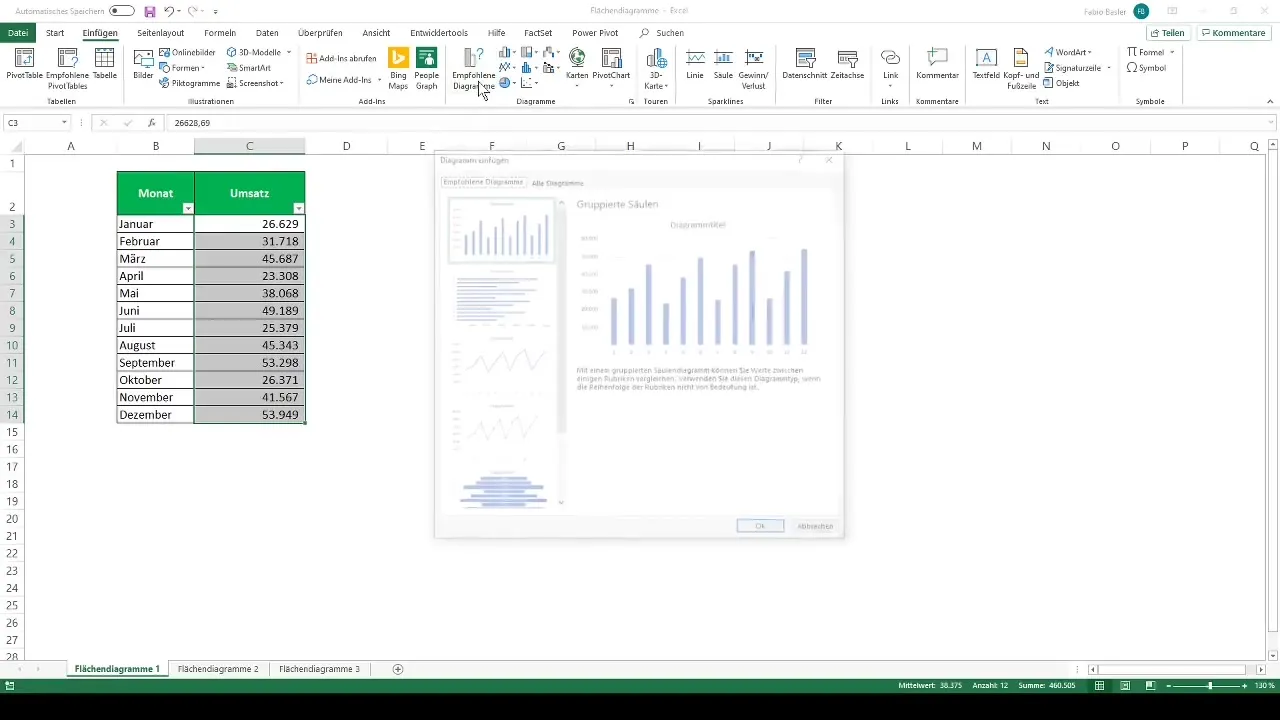
Vybrat 2D plošný diagram
Pro zobrazení trendů během určitého období vyber 2D plošný diagram. Tím jsou tvoje údaje o obratu za měsíc již graficky viditelné. Dbej na to, aby Excel data automaticky uspořádal a zobrazil pro diagram.
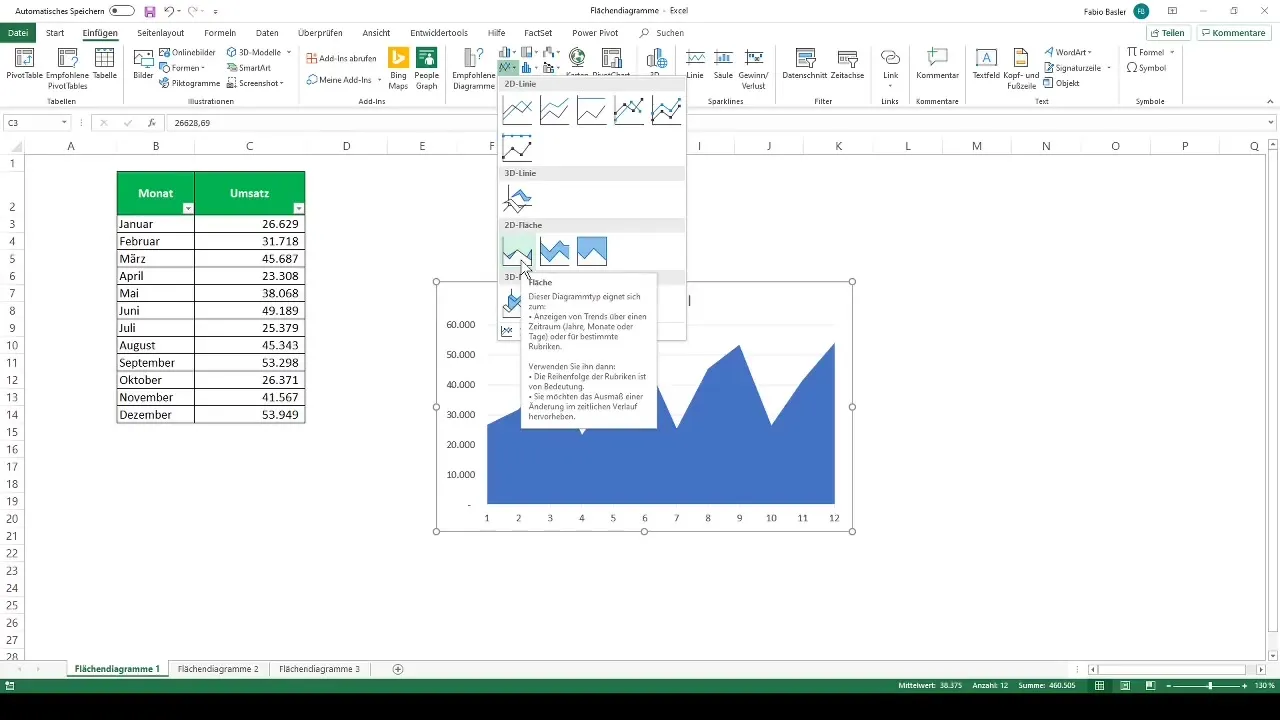
Přidat osové popisky a legendu
Důležitou součástí každého diagramu jsou osové popisky. Klikni pravým tlačítkem na diagram a vyber „Vybrat data“. Zde můžeš upravit horizontální osové popisky pro přidání měsíců pro tvé údaje o obratu. Případně můžeš přidat legendu, abys jasně určil/a, co jednotlivé oblasti v diagramu znamenají.
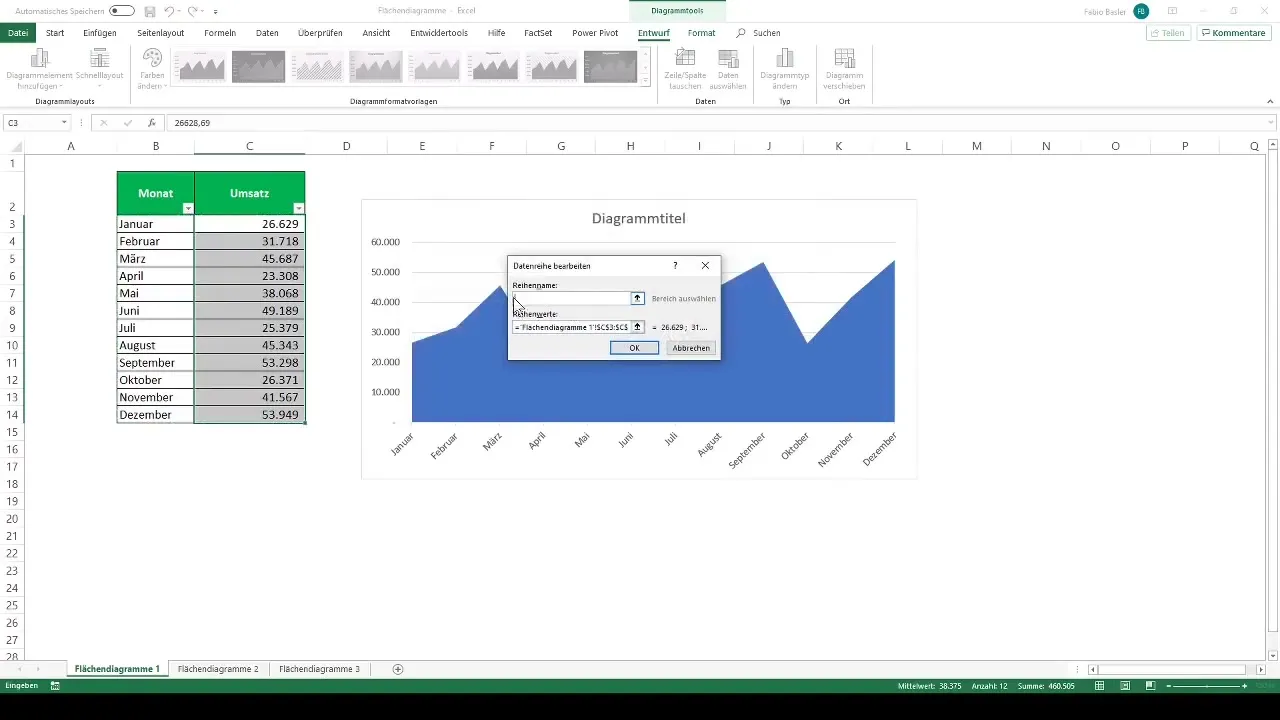
Vložit popisky dat
Pro zobrazení hodnot přímo v diagramu můžeš přidat popisky dat. Klepni pravým tlačítkem na datovou řadu a vyber „Přidat popisky dat“. Tím se čísla zobrazí přímo v diagramu, což zlepší čitelnost.
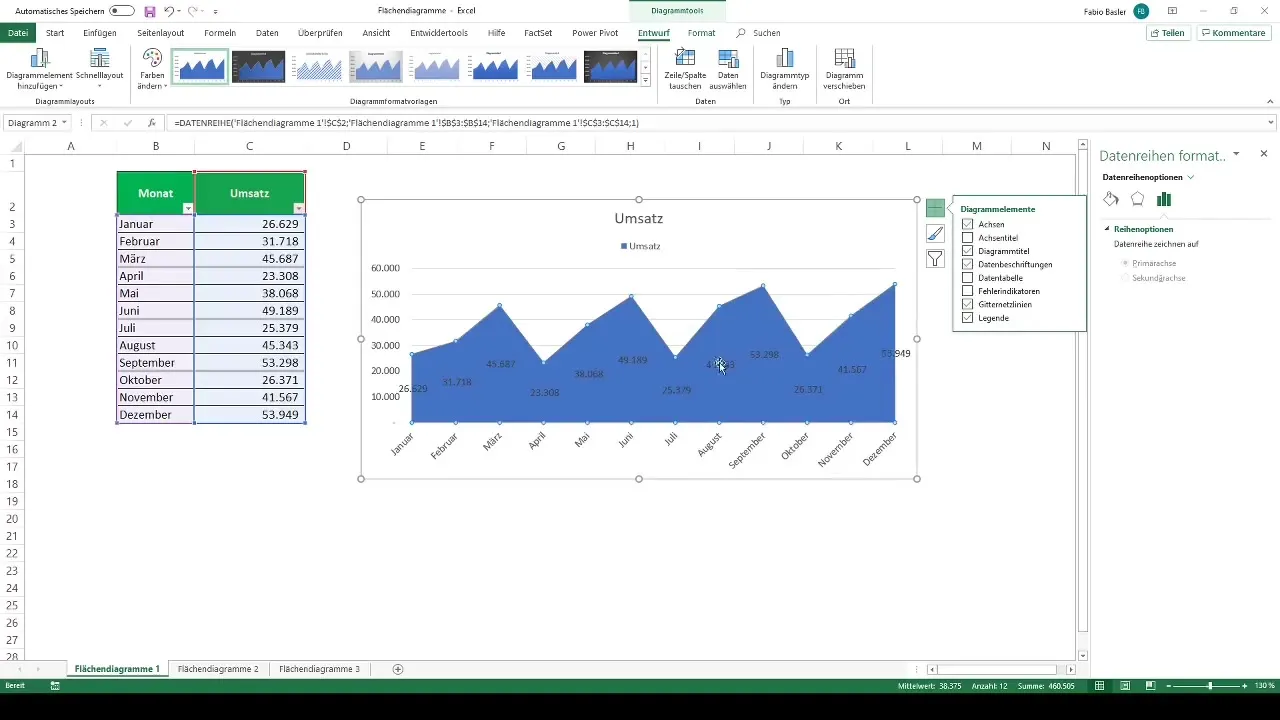
Upravit rozvržení
Pro atraktivní zobrazení je nejvhodnější vybrat rozložení 5. Jdi na „Návrh“ a vyber tento typ rozvržení. Tím se příslušné varianty nezobrazí uvnitř plošného diagramu, ale pod ním na horizontální ose, což zvyšuje čitelnost.
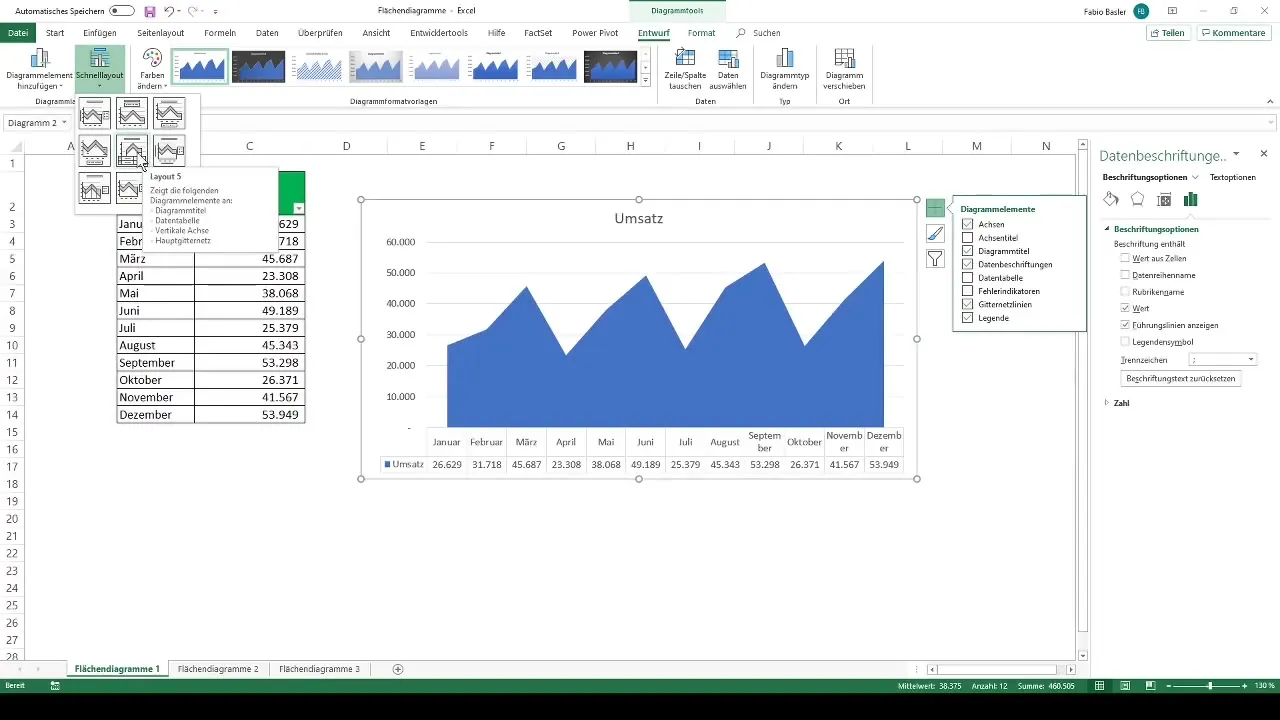
Vytvořit stohovaný plošný diagram
Pojďme k další imperativní činnosti: vytvoření stohovaného plošného diagramu. Označ potřebná čísla, která například reprezentují jablka, hrušky a banány. Jdi znovu na „Vložit“ a vyber 2D plošný diagram. Zde bude největší datová řada automaticky posunuta do pozadí, aby byly podíly dobře viditelné.
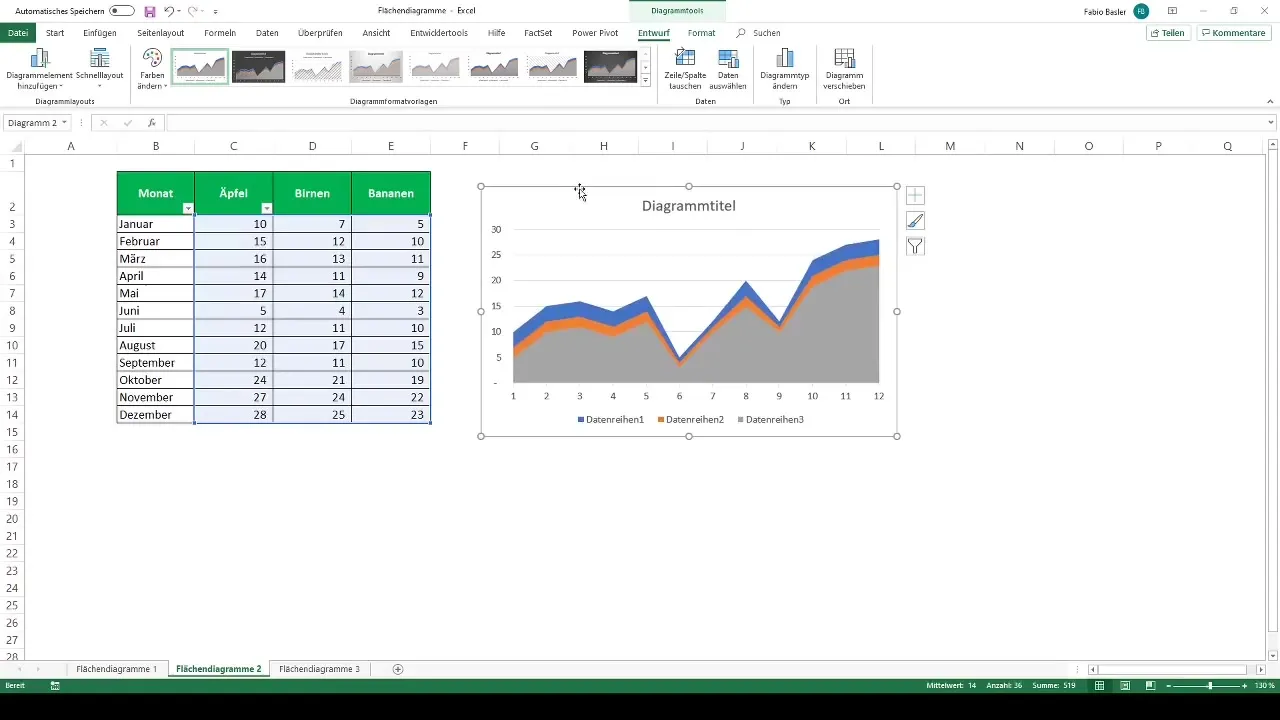
Pojmenování řad
Klikněte na „Vybrat data“, abyste první řadě dat pojmenovali, a poté to proveďte pro ostatní řady. Například je přejmenujte na Jablka, Hrušky a Banány. Dbejte na to, aby bylo přidáno i vodorovné osy označení, aby byly zobrazeny měsíční hodnoty.
Srovnání výnosových dat různých obchodních oblastí
Chcete-li porovnat výnosová čísla pro různé obchodní oblasti A, B a C, opět označte příslušná data a vytvořte v tomto směru 2D plošný diagram. Dbejte přitom na to, abyste zohlednili nadpisy, aby byly správně přiřazeny k datovým řadám.
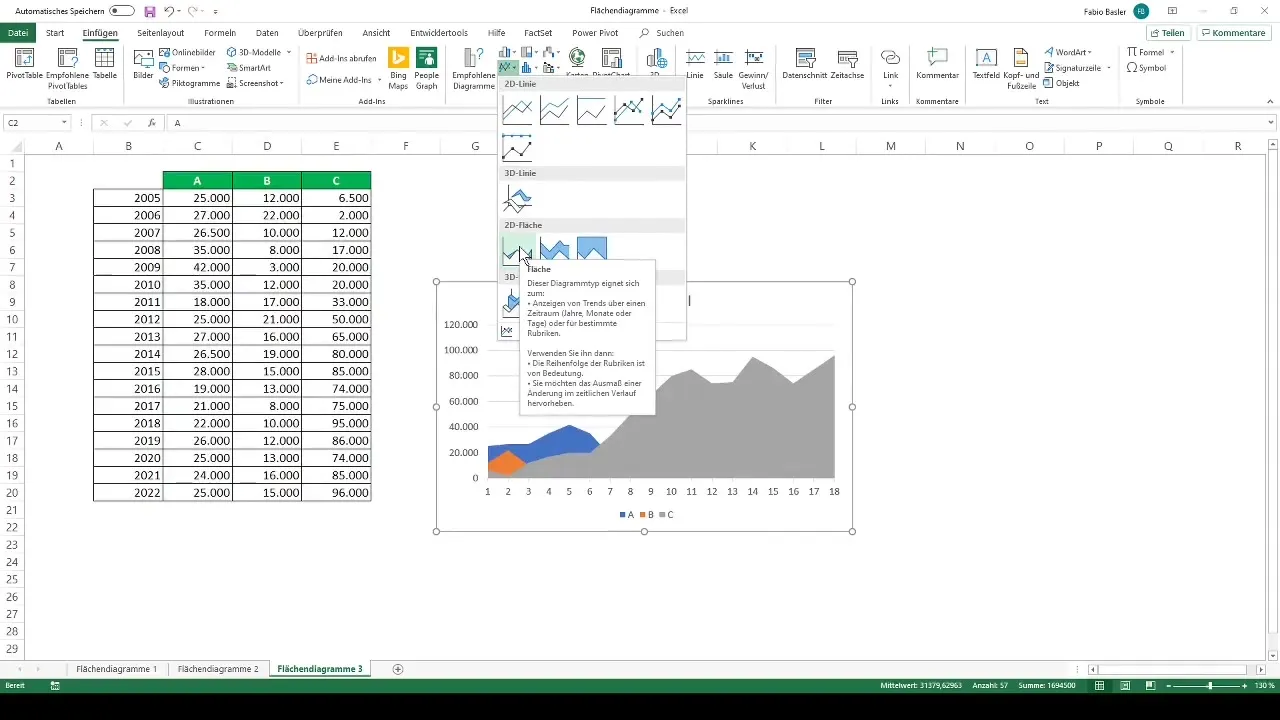
Úprava pořadí datových řad
Pokud si všimnete, že jedna datová řada (například pro obchodní oblast C) překrývá ostatní, můžete upravit pořadí. Přejděte na „Vybrat data“ a změňte uspořádání, aby se hodnoty lépe projevily.
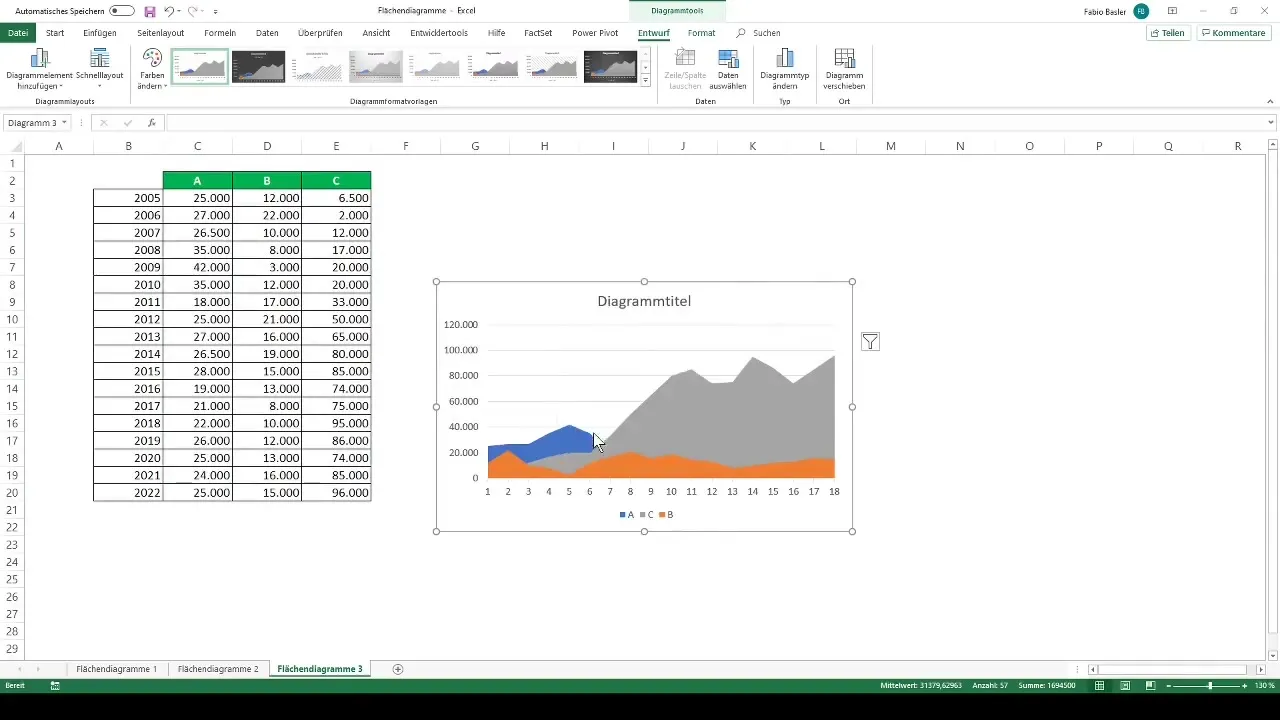
Zobrazení dat o jednotlivých letech
Pokud chcete zobrazit výnosová data za jednotlivé roky místo měsíců, můžete to rychle změnit. Vyberte znovu příslušná data a sledujte, jak se změní grafické zobrazení, takže budete moci výnosy lépe vyhodnotit.
Poslední úpravy
Jestliže jste spokojeni s grafem, můžete dokončit tím, že znovu přidáte popisky dat nebo upravíte rozložení. Rychlý layout 5 poskytuje nejlepší výsledky pro zajištění přehlednosti.
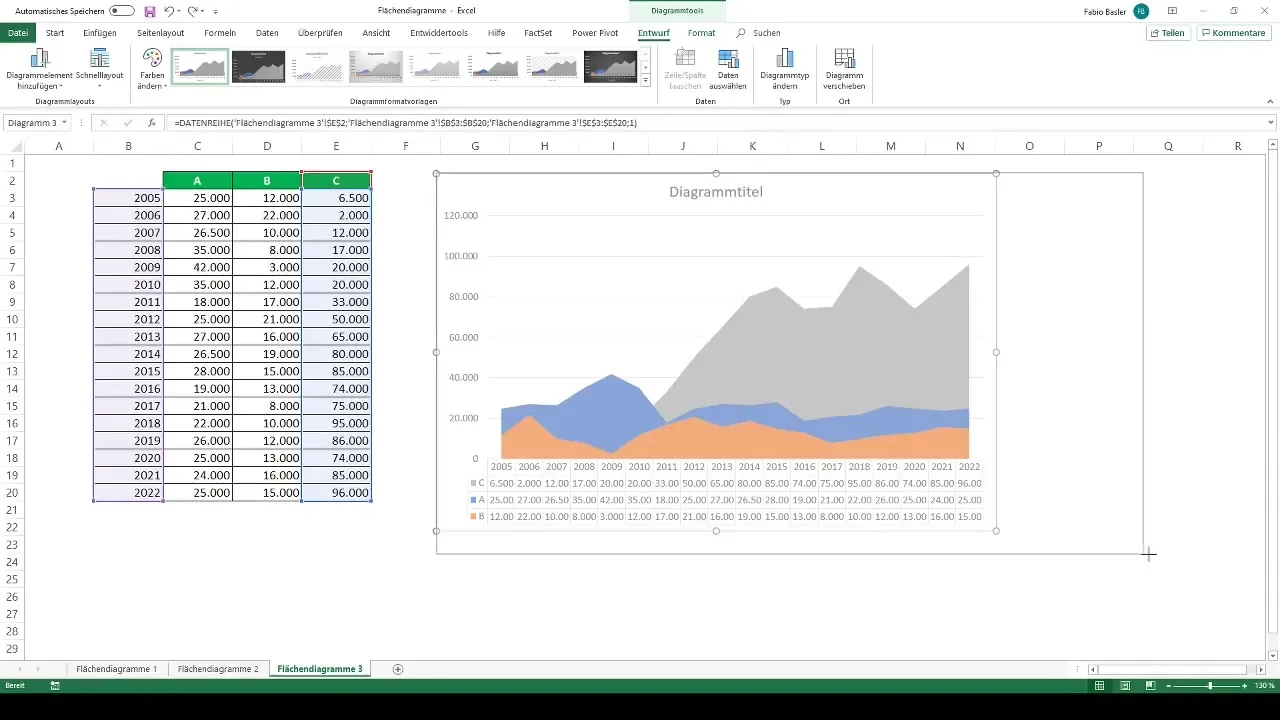
Shrnutí
Plošné diagramy jsou efektivním nástrojem v Excelu pro zobrazení vývoje dat v průběhu času. Pomocí doporučených grafů, úprav osových označení a datových řad můžete vytvářet atraktivní a informativní grafy.
Často kladené otázky
Jak vytvořit plošný diagram v Excelu?Označte příslušná data, přejděte na „Vložit“ a vyberte „Doporučené grafy“.
Jaký je rozdíl mezi běžným plošným diagramem a nástavbovým plošným diagramem?Nástavbový plošný diagram zobrazuje více datových řad překrývajících se, zatímco běžný plošný diagram zobrazuje pouze jednu datovou řadu.
Jak přidat popisky dat do mého grafu?Klikněte pravým tlačítkem myši na datovou řadu a vyberte „Přidat popisek dat“.
Co dělat, když jedna datová řada překrývá ostatní?Přejděte na „Vybrat data“ a změňte pořadí datových řad, aby se viditelnost zlepšila.
Jak změnit označení osy?Klikněte na „Vybrat data“ a upravte příslušné označení os.


